Comment supprimer StealDeal du système d'exploitation ?
de TroieÉgalement connu sous le nom de: Voleur d'informations StealDeal
Obtenez une analyse gratuite et vérifiez si votre ordinateur est infecté.
SUPPRIMEZ-LES MAINTENANTPour utiliser le produit complet, vous devez acheter une licence pour Combo Cleaner. 7 jours d’essai limité gratuit disponible. Combo Cleaner est détenu et exploité par RCS LT, la société mère de PCRisk.
Quel type de maliciel est StealDeal ?
StealDeal est le nom d'un voleur d'informations ciblant les données du navigateur Internet et éventuellement d'autres informations. Il est connu que StealDeal est livré via une adresse courriel compromise. Le fichier utilisé pour la distribution de maliciels injecte StealDeal et un autre maliciel appelé FateGrab - un voleur d'informations qui cible divers fichiers.
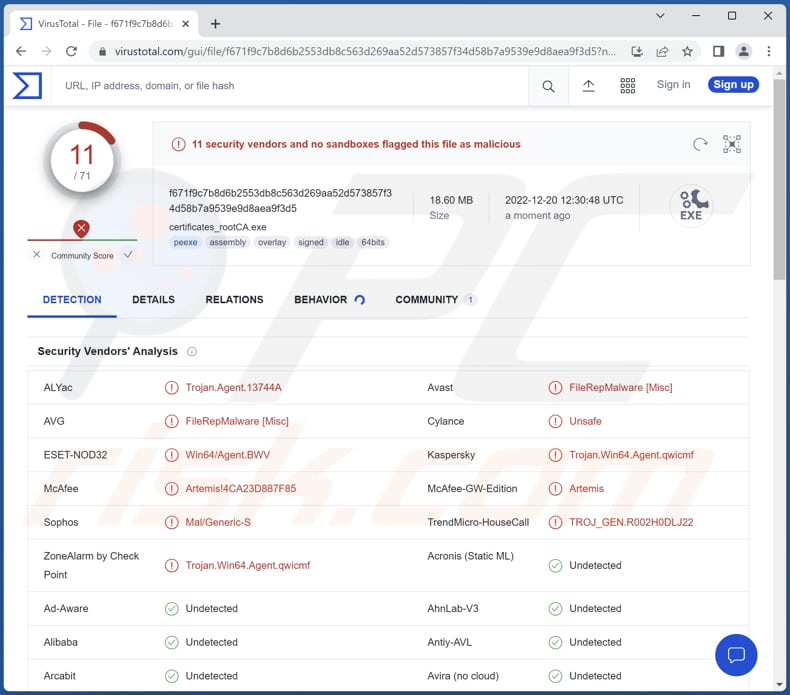
En savoir plus sur StealDeal
Il est probable que StealDeal tente de voler les identifiants de connexion, les cookies, certaines informations de carte de crédit, les informations de remplissage automatique, l'historique de navigation, l'historique des recherches et (ou) d'autres données des navigateurs. Les données volées peuvent être utilisées à mauvais escient pour détourner des comptes en ligne, voler des identités, effectuer des achats frauduleux, etc.
En plus de voler les données du navigateur, StealDeal peut extraire des données de diverses applications (par exemple, FTP, clients VPN, messagers, etc.). Il est important de mentionner que les comptes de messagerie volés peuvent être utilisés pour inciter d'autres personnes à infecter leurs ordinateurs avec des maliciels, à envoyer de l'argent, à fournir des informations personnelles, etc.
| Nom | Voleur d'informations StealDeal |
| Type de menace | Voleur d'informations |
| Noms de détection (Installer/Exécutable) | Avast (Win64:Trojan-gen), AVG (Win64:Trojan-gen), ESET-NOD32 (Win64/Agent.BWV), Kaspersky (Trojan.Win64.Agent.qwicmf), Microsoft (Trojan:Win64/CryptInject!MSR), Liste complète (VirusTotal) |
| Domaine associé | delta-stockages[.]com |
| Noms de détection (delta-storages[.]com) | Avira (hameçonnage), Combo Cleaner (hameçonnage), ESET (maliciel), Kaspersky (hameçonnage), Webroot (malveillant), Liste complète (VirusTotal) |
| Symptômes | Les voleurs d'informations sont conçus pour s'infiltrer furtivement dans l'ordinateur de la victime et rester silencieux. Ainsi, aucun symptôme particulier n'est clairement visible sur une machine infectée. |
| Modes de diffusion | Pièces jointes infectées, site Web trompeur |
| Dommages | Documents personnels et autres fichiers volés. |
|
Suppression des maliciels (Windows) |
Pour éliminer d'éventuelles infections par des maliciels, analysez votre ordinateur avec un logiciel antivirus légitime. Nos chercheurs en sécurité recommandent d'utiliser Combo Cleaner. Téléchargez Combo CleanerUn scanner gratuit vérifie si votre ordinateur est infecté. Pour utiliser le produit complet, vous devez acheter une licence pour Combo Cleaner. 7 jours d’essai limité gratuit disponible. Combo Cleaner est détenu et exploité par RCS LT, la société mère de PCRisk. |
En savoir plus sur les voleurs d'informations
Il existe de nombreux voleurs d'informations différents avec des capacités différentes. Quelques exemples de maliciels voleurs d'informations sont RisePro Stealer, PureLogs Stealer et CodeRAT Stealer. Les maliciels de ce type peuvent être capables de consigner les frappes au clavier (enregistrer les entrées au clavier), de capturer des captures d'écran, d'exfiltrer les données du presse-papiers, etc.
Comment StealDeal s'est-il infiltré dans mon ordinateur ?
StealDeal est livré par courriel (une adresse courriel compromise) contenant un document PDF. Ce document contient un lien vers une page Web hébergeant une archive ZIP contenant un fichier exécutable ("certificates_rootCA.exe") qui supprime StealDeal et FateGrab. Les utilisateurs infectent les ordinateurs en exécutant ce fichier.
Comment éviter l'installation de maliciels ?
N'ouvrez pas les liens et les pièces jointes reçus par courriel sans examiner les lettres. Notez que les courriels non pertinents envoyés à partir d'adresses inconnues sont souvent utilisés pour diffuser des maliciels. De plus, ne faites pas confiance aux publicités sur des pages suspectes et évitez les téléchargements à partir de pages louches, de téléchargeurs tiers, de réseaux P2P, etc.
Téléchargez des logiciels à partir de pages et de magasins officiels. Gardez le système d'exploitation (et les programmes installés) à jour. Analysez régulièrement un ordinateur à la recherche de menaces. Utilisez une solution antivirus réputée pour la protection de l'ordinateur.
Si vous pensez que votre ordinateur est déjà infecté, nous vous recommandons d'exécuter une analyse avec Combo Cleaner Antivirus pour Windows pour éliminer automatiquement les maliciels infiltrés.
Site hébergeant une archive ZIP contenant un fichier exécutable destiné à injecter StealDeal :
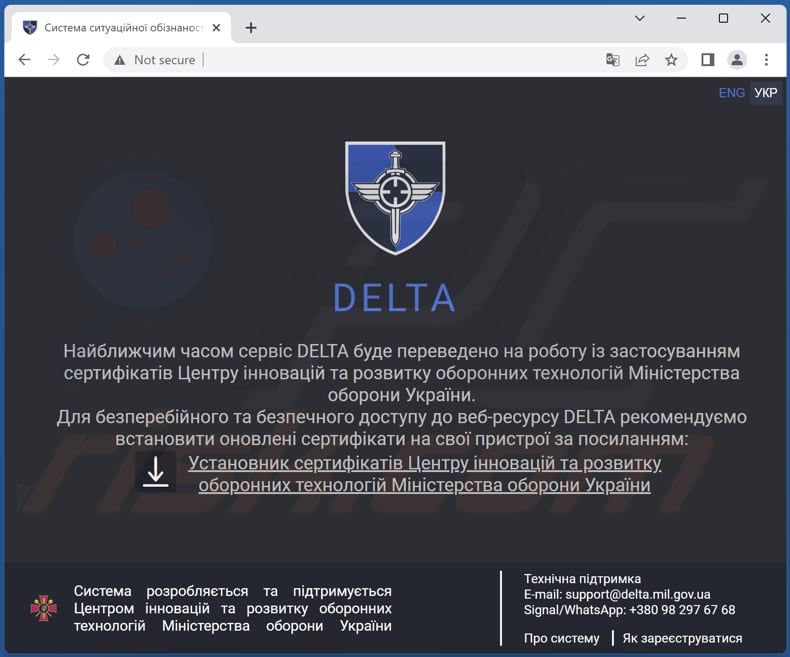
Suppression automatique et instantanée des maliciels :
La suppression manuelle des menaces peut être un processus long et compliqué qui nécessite des compétences informatiques avancées. Combo Cleaner est un outil professionnel de suppression automatique des maliciels qui est recommandé pour se débarrasser de ces derniers. Téléchargez-le en cliquant sur le bouton ci-dessous :
TÉLÉCHARGEZ Combo CleanerEn téléchargeant n'importe quel logiciel listé sur ce site web vous acceptez notre Politique de Confidentialité et nos Conditions d’Utilisation. Pour utiliser le produit complet, vous devez acheter une licence pour Combo Cleaner. 7 jours d’essai limité gratuit disponible. Combo Cleaner est détenu et exploité par RCS LT, la société mère de PCRisk.
Menu rapide :
- Qu'est-ce que StealDeal ?
- ÉTAPE 1. Suppression manuelle du maliciel StealDeal.
- ÉTAPE 2. Vérifiez si votre ordinateur est propre.
Comment supprimer manuellement les maliciels ?
La suppression manuelle des maliciels est une tâche compliquée - il est généralement préférable de permettre aux programmes antivirus ou anti-maliciel de le faire automatiquement. Pour supprimer ce maliciel, nous vous recommandons d'utiliser Combo Cleaner Antivirus pour Windows.
Si vous souhaitez supprimer les maliciels manuellement, la première étape consiste à identifier le nom du logiciel malveillant que vous essayez de supprimer. Voici un exemple de programme suspect exécuté sur l'ordinateur d'un utilisateur :

Si vous avez vérifié la liste des programmes exécutés sur votre ordinateur, par exemple à l'aide du gestionnaire de tâches, et identifié un programme qui semble suspect, vous devez continuer avec ces étapes :
 Téléchargez un programme appelé Autoruns. Ce programme affiche les emplacements des applications à démarrage automatique, du registre et du système de fichiers :
Téléchargez un programme appelé Autoruns. Ce programme affiche les emplacements des applications à démarrage automatique, du registre et du système de fichiers :

 Redémarrez votre ordinateur en mode sans échec :
Redémarrez votre ordinateur en mode sans échec :
Utilisateurs de Windows XP et Windows 7 : démarrez votre ordinateur en mode sans échec. Cliquez sur Démarrer, cliquez sur Arrêter, cliquez sur Redémarrer, cliquez sur OK. Pendant le processus de démarrage de votre ordinateur, appuyez plusieurs fois sur la touche F8 de votre clavier jusqu'à ce que le menu Options avancées de Windows s'affiche, puis sélectionnez Mode sans échec avec mise en réseau dans la liste.

Vidéo montrant comment démarrer Windows 7 en "Mode sans échec avec mise en réseau" :
Utilisateurs de Windows 8 : Démarrer Windows 8 en mode sans échec avec mise en réseau - Accédez à l'écran de démarrage de Windows 8, tapez Avancé, dans les résultats de la recherche, sélectionnez Paramètres. Cliquez sur Options de démarrage avancées, dans la fenêtre "Paramètres généraux du PC" ouverte, sélectionnez Démarrage avancé.
Cliquez sur le bouton "Redémarrer maintenant". Votre ordinateur va maintenant redémarrer dans le "menu des options de démarrage avancées". Cliquez sur le bouton "Dépanner", puis cliquez sur le bouton "Options avancées". Dans l'écran des options avancées, cliquez sur "Paramètres de démarrage".
Cliquez sur le bouton "Redémarrer". Votre PC redémarrera dans l'écran Paramètres de démarrage. Appuyez sur F5 pour démarrer en mode sans échec avec mise en réseau.

Vidéo montrant comment démarrer Windows 8 en "Mode sans échec avec mise en réseau" :
Utilisateurs de Windows 10 : Cliquez sur le logo Windows et sélectionnez l'icône Alimentation. Dans le menu ouvert, cliquez sur "Redémarrer" tout en maintenant le bouton "Shift" de votre clavier enfoncé. Dans la fenêtre "choisir une option", cliquez sur "Dépanner", sélectionnez ensuite "Options avancées".
Dans le menu des options avancées, sélectionnez "Paramètres de démarrage" et cliquez sur le bouton "Redémarrer". Dans la fenêtre suivante, vous devez cliquer sur le bouton "F5" de votre clavier. Cela redémarrera votre système d'exploitation en mode sans échec avec mise en réseau.

Vidéo montrant comment démarrer Windows 10 en "Mode sans échec avec mise en réseau" :
 Extrayez l'archive téléchargée et exécutez le fichier Autoruns.exe.
Extrayez l'archive téléchargée et exécutez le fichier Autoruns.exe.

 Dans l'application Autoruns, cliquez sur "Options" en haut et décochez les options "Masquer les emplacements vides" et "Masquer les entrées Windows". Après cette procédure, cliquez sur l'icône "Actualiser".
Dans l'application Autoruns, cliquez sur "Options" en haut et décochez les options "Masquer les emplacements vides" et "Masquer les entrées Windows". Après cette procédure, cliquez sur l'icône "Actualiser".

 Consultez la liste fournie par l'application Autoruns et localisez le fichier malveillant que vous souhaitez éliminer.
Consultez la liste fournie par l'application Autoruns et localisez le fichier malveillant que vous souhaitez éliminer.
Vous devez écrire son chemin complet et son nom. Notez que certains maliciels masquent les noms de processus sous des noms de processus Windows légitimes. À ce stade, il est très important d'éviter de supprimer des fichiers système. Après avoir localisé le programme suspect que vous souhaitez supprimer, cliquez avec le bouton droit de la souris sur son nom et choisissez "Supprimer".

Après avoir supprimé le maliciel via l'application Autoruns (cela garantit que le maliciel ne s'exécutera pas automatiquement au prochain démarrage du système), vous devez rechercher le nom du maliciel sur votre ordinateur. Assurez-vous d'activer les fichiers et dossiers cachés avant de continuer. Si vous trouvez le nom de fichier du maliciel, assurez-vous de le supprimer.

Redémarrez votre ordinateur en mode normal. En suivant ces étapes, vous devriez supprimer tout maliciel de votre ordinateur. Notez que la suppression manuelle des menaces nécessite des compétences informatiques avancées. Si vous ne possédez pas ces compétences, laissez la suppression des maliciels aux programmes antivirus et anti-maliciel.
Ces étapes peuvent ne pas fonctionner avec les infections de maliciels avancés. Comme toujours, il est préférable de prévenir l'infection que d'essayer de supprimer les maliciels plus tard. Pour protéger votre ordinateur, installez les dernières mises à jour du système d'exploitation et utilisez un logiciel antivirus. Pour être sûr que votre ordinateur est exempt d'infections malveillantes, nous vous recommandons de l'analyser avec Combo Cleaner Antivirus pour Windows.
Foire Aux Questions (FAQ)
Mon ordinateur est infecté par le maliciel StealDeal, dois-je formater mon périphérique de stockage pour m'en débarrasser ?
En règle générale, les maliciels tels que StealDeal peuvent être supprimés sans formatage. Cela peut être fait à l'aide d'un logiciel antivirus ou manuellement (notre guide de suppression manuelle se trouve ci-dessus).
Quels sont les principaux problèmes que les maliciels peuvent causer ?
Cela peut entraîner des pertes de données et d'argent, injecter des maliciels supplémentaires, exploiter la crypto-monnaie à l'aide de matériel informatique et causer d'autres problèmes.
Quel est le but du maliciel StealDeal ?
StealDeal cible les données stockées sur les navigateurs Internet (par exemple, les données de remplissage automatique, les données de navigation, les identifiants de connexion, les détails de la carte de crédit) et éventuellement d'autres informations.
Comment StealDeal s'est-il infiltré dans mon ordinateur ?
Ce maliciel est livré via une adresse courriel compromise (compte courriel). La lettre contient un document PDF contenant un lien vers un site Web. Ce site Web héberge un fichier ZIP contenant un exécutable conçu pour injecter des voleurs StealDeal et FateGrab. Les utilisateurs infectent les ordinateurs en exécutant ce fichier.
Combo Cleaner me protégera-t-il des maliciels ?
Oui, Combo Cleaner supprimera les maliciels du système d'exploitation. Il est capable de détecter presque toutes les infections de maliciels connues. Étant donné que les maliciels haut de gamme se cachent généralement profondément dans le système, il est indispensable d'effectuer une analyse complète du système pour les éliminer.
Partager:

Tomas Meskauskas
Chercheur expert en sécurité, analyste professionnel en logiciels malveillants
Je suis passionné par la sécurité informatique et la technologie. J'ai une expérience de plus de 10 ans dans diverses entreprises liées à la résolution de problèmes techniques informatiques et à la sécurité Internet. Je travaille comme auteur et éditeur pour PCrisk depuis 2010. Suivez-moi sur Twitter et LinkedIn pour rester informé des dernières menaces de sécurité en ligne.
Le portail de sécurité PCrisk est proposé par la société RCS LT.
Des chercheurs en sécurité ont uni leurs forces pour sensibiliser les utilisateurs d'ordinateurs aux dernières menaces en matière de sécurité en ligne. Plus d'informations sur la société RCS LT.
Nos guides de suppression des logiciels malveillants sont gratuits. Cependant, si vous souhaitez nous soutenir, vous pouvez nous envoyer un don.
Faire un donLe portail de sécurité PCrisk est proposé par la société RCS LT.
Des chercheurs en sécurité ont uni leurs forces pour sensibiliser les utilisateurs d'ordinateurs aux dernières menaces en matière de sécurité en ligne. Plus d'informations sur la société RCS LT.
Nos guides de suppression des logiciels malveillants sont gratuits. Cependant, si vous souhaitez nous soutenir, vous pouvez nous envoyer un don.
Faire un don
▼ Montrer la discussion